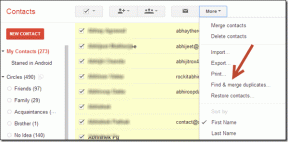Windows 11'de Klavye Düzenlerini Kaldır veya Değiştir Nasıl Eklenir
Çeşitli / / May 06, 2023
Windows birden çok dili ve daha fazla klavye düzenini destekler. Ancak, çoğumuz genellikle tercih edilen bir dili seçeriz. Windows'u kurmak ilk kez. Peki ya Windows'ta ikinci bir dilde yazmak isterseniz? Veya yazmak için farklı düzenler kullanmayı tercih eden başka kullanıcılarınız var.

Bu nedenle Windows 11 ve daha eski sürümler birden çok klavye düzenini destekler. Böylece, tek bir sisteme birden fazla düzen kurabilir ve bunlar arasında saniyeler içinde geçiş yapabilirsiniz.
Windows 11'de Yeni Bir Klavye Düzeni Nasıl Eklenir?
Ayarlar uygulamasını kullanarak, Windows 11'de yeni bir klavye düzeni ekleyebilirsiniz. Normalde ayar, Ayarlar uygulamasının Dil ve Bölge bölümünde görünür. Ancak, yakın tarihli bir Insider derlemesinde Microsoft, aynı seçenekleri yeni bir Klavye bölümüne ekledi. Böylece, bu iki bölümden herhangi birini kullanarak yeni bir klavye düzeni ekleyebilirsiniz. İşte nasıl:
Aşama 1: Ayarlar uygulamasını başlatmak için Windows + I klavye kısayoluna basın.
Adım 2: Sol taraftaki menüye gidin ve Zaman ve dil seçeneğine tıklayın.

Aşama 3: Dil ve bölge seçeneğine tıklayın.

Adım 4: Tercih Edilen Diller bölümüne gidin ve kurulu dil paketinin yanındaki üç yatay noktaya tıklayın. Bağlam menüsünden Dil seçeneklerine tıklayın.

Adım 5: Klavyeler bölümüne ilerleyin. Yüklü klavyeler seçeneğinin yanındaki Klavye ekle düğmesini tıklayın.

Adım 6: Bir liste açılır. Listeyi kaydırın ve üzerine tıklayarak eklemek istediğiniz düzeni seçin.
Yeni eklenen klavye düzeni, Ayarlar uygulamasındaki Yüklü klavyeler bölümünün altında görünecektir.
Klavye Düzenleri Arasında Nasıl Geçiş Yapılır?
Bilgisayarınıza birden çok klavye düzenini başarıyla ekledikten sonra, birinden diğerine geçmek için birden çok yöntem vardır.
Aşama 1: Görev Çubuğundaki Klavye bölümüne tıklayın ve üzerine tıklayın.
Adım 2: Mevcut tüm klavyeler bir listede görünecektir. Yazmak üzere seçmek için herhangi bir klavye adına tıklayın.

Aşama 3: Benzer şekilde, birden çok klavye düzeni arasında geçiş yapmak için kullanışlı bir kısayol kullanabilirsiniz. Görev Çubuğundaki Klavye Düzenleri bölümünü açmak için Windows + Boşluk Çubuğu klavye kısayoluna basın. Bundan sonra, birden çok klavye düzeni arasında geçiş yapmak ve uygun olanı seçmek için Boşluk Çubuğuna basabilirsiniz.
Klavye Düzenleri ile ilgili sinir bozucu bir şey, listede göründükleri sırayı değiştirememenizdir. Yalnızca birden çok dilin listede görüntülenme sırasını değiştirebilirsiniz. Ancak klavye yalnızca dillerle birlikte yeniden düzenlenecektir. Aksi takdirde, tam olarak eklediğiniz sırada görünürler.
Mevcut Bir Klavye Düzenini Kaldırma
Artık sisteminizde belirli bir klavye düzenine ihtiyacınız yoksa, bunu kullanarak kolayca kaldırabilirsiniz. Ayarlar uygulaması. Bunu nasıl yapacağınız aşağıda açıklanmıştır:
Aşama 1: Ayarlar uygulamasını açmak için Windows + I klavye kısayoluna basın. Sol kenar çubuğundan Zaman ve dil seçeneğine tıklayın.

Adım 2: Dil ve bölge seçeneğine tıklayın.

Aşama 3: Aşağı kaydırın ve klavyesini kaldırmak istediğiniz dili bulun. Dil adının yanındaki üç nokta düğmesine tıklayın ve Dil seçeneklerini seçin.

Adım 4: Klavye bölümüne ilerleyin. Kurulu bir klavye düzeninin yanındaki üç yatay noktalı menüye tıklayın ve Kaldır seçeneğini seçin. Windows, klavye düzenini sisteminizden kaldıracaktır.

Adım 5: Tek bir dilin tüm klavye düzenlerini kaldırmak istiyorsanız bunu Dil ve bölge bölümünü kullanarak yapabilirsiniz. Kaldırmak istediğiniz dilin yanındaki üç nokta düğmesine tıklayın. Şimdi Kaldır seçeneğine tıklayın. Dili ve ilişkili klavye düzenlerini sistemden kaldıracaktır.

SSS
Klavye düzenlerini, Ayarlar uygulamasının Dil ve bölge bölümünde bulabilirsiniz. DLL dosyaları, C sürücüsündeki System32 klasöründe bulunur.
Ctrl Shift kısayolu, belirli bir dilin mevcut klavye düzenleri arasında geçiş yapmanıza yardımcı olur. Zaman ve dile gidebilir, Yazma'yı seçebilir, Gelişmiş klavye ayarları'na tıklayabilir ve Giriş dili kısayol tuşları penceresinden kısayol tuşlarını değiştirebilirsiniz.
Belirli bir dilin klavye düzeni, tam olarak onları eklediğiniz sırayla görünür. Hiçbir şekilde yeniden düzenlenemezler. Belirli bir dil için klavyeler arasında geçiş yapmak istiyorsanız, mevcut tüm klavye düzenleri arasında geçiş yapmak ve seçim yapmak için Ctrl tuşunu basılı tutup ardından Shift tuşuna basabilirsiniz.
Birden Çok Klavye Düzeni Arasında Geçiş Yapın
kullanma Windows'ta birden çok dil nispeten kolaydır. Ancak diğer kullanıcılar için farklı klavye düzenleri eklemek isterseniz bu da mümkündür. Bir klavye düzeni eklediğinizde, farklı bir düzene geçmek için sistem ayarlarına derinlemesine dalmanıza gerek kalmaz. Düzenleri değiştirmek için Görev Çubuğunu veya dahili klavye kısayolunu kullanabilirsiniz.
Son güncelleme 24 Nisan 2023
Yukarıdaki makale, Guiding Tech'i desteklemeye yardımcı olan bağlı kuruluş bağlantıları içerebilir. Ancak, editoryal bütünlüğümüzü etkilemez. İçerik tarafsız ve özgün kalır.
Tarafından yazılmıştır
Abhishek Mishra
Abhishek, Lenovo G570'i satın aldığından beri Windows işletim sistemine bağlı kaldı. Ne kadar bariz olsa da, insanlığın kullanabileceği en yaygın ama büyüleyici iki işletim sistemi olan Windows ve Android hakkında yazmayı seviyor. Bir gönderi taslağı hazırlamadığı zamanlarda, OnePiece'i ve Netflix'in sunduğu her şeyi art arda atmayı sever.